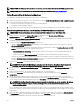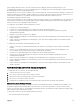Users Guide
4. Wählen Sie Berechtigungsobjekt und klicken Sie auf OK.
5. Klicken Sie mit der rechten Maustaste auf das Berechtigungsobjekt, das Sie erstellt haben, und wählen Sie dann Eigenschaften
aus.
6. Klicken Sie auf die Registerkarte RAC-Berechtigungen um einem Benutzer oder einer Gruppe Berechtigungen zuzuweisen.
Weitere Informationen über CMC-Benutzerberechtigungen nden Sie unter
Typen von Benutzern.
Zuordnungsobjekt erstellen
Das Zuordnungsobjekt wird von einer Gruppe abgeleitet und muss einen Gruppentyp enthalten. Die Zuordnungsreichweite legt den
Sicherheitsgruppentyp für das Zuordnungsobjekt fest. Wenn Sie ein Zuordnungsobjekt erstellen, müssen Sie die
Zuordnungsreichweite wählen, die auf den Typ von Objekten zutrit, die Sie hinzufügen wollen. Wird z. B. Universal ausgewählt,
bedeutet dies, dass Zuordnungsobjekte nur verfügbar sind, wenn die Active Directory-Domäne im systemspezischen Modus oder
einem höheren Modus funktioniert.
So erstellen Sie ein Zuordnungsobjekt:
1. Klicken Sie im Fenster Console Root (MMC) mit der rechten Maustaste auf einen Container.
2. Wählen Sie Neu → Dell Remote Management Object Advanced aus.
3. Geben Sie auf der Seite Neues Objekt einen Namen für das neue Objekt ein und wählen Sie Zuordnungsobjekt aus.
4. Wählen Sie den Bereich für das Zuordnungsobjekt und klicken Sie auf OK.
Objekte zu einem Zuordnungsobjekt hinzufügen
Durch die Verwendung des Fensters Zuordnungsobjekt-Eigenschaften können Sie Benutzer oder Benutzergruppen,
Berechtigungsobjekte und RAC-Geräte oder RAC-Gerätegruppen zuordnen. Wenn Ihr System Microsoft Windows 2000 oder höher
ausführt, müssen Sie Universal-Gruppen verwenden, damit sich Benutzer- oder RAC-Objekte über Domänen erstrecken.
Sie können Gruppen von Benutzern und RAC-Geräte hinzufügen.
Benutzer oder Benutzergruppen hinzufügen
So fügen Sie Benutzer oder Benutzergruppen hinzu:
1. Klicken Sie mit der rechten Maustaste auf das Zuordnungsobjekt und wählen Sie Eigenschaften aus.
2. Wählen Sie das Register Benutzer und klicken Sie auf Hinzufügen.
3. Geben Sie den Namen des Benutzers oder der Benutzergruppe ein und klicken Sie auf OK.
Berechtigungen hinzufügen
So fügen Sie Berechtigungen hinzu:
1. Wählen Sie das Register Berechtigungsobjekt und klicken Sie auf Hinzufügen.
2. Geben Sie den Namen des Berechtigungsobjekts ein und klicken Sie auf OK.
Klicken Sie auf das Register Berechtigungsobjekt, um das Berechtigungsobjekt der Zuordnung hinzuzufügen, welche die
Berechtigungen des Benutzers bzw. der Benutzergruppe bei Authentizierung eines RAC-Geräts deniert. Einem
Zuordnungsobjekt kann nur ein Berechtigungsobjekt hinzugefügt werden.
RAC-Geräte oder RAC-Gerätegruppen hinzufügen
Um RAC-Geräte oder RAC-Gerätegruppen hinzufügen:
1. Wählen Sie die Registerkarte Produkte und klicken Sie auf Hinzufügen.
2. Geben Sie die Namen der RAC-Geräte oder RAC-Gerätegruppen ein und klicken Sie auf OK.
3. Im Fenster Eigenschaften klicken Sie auf Anwenden und dann auf OK.
Klicken Sie auf das Register Produkte, um der Zuordnung ein oder mehrere RAC-Geräte hinzuzufügen. Die zugeordneten
Geräte geben die an das Netzwerk angeschlossenen RAC-Geräte an, die für die festgelegten Benutzer oder Benutzergruppen
verfügbar sind. Einem Zuordnungsobjekt können mehrere RAC-Geräte hinzugefügt werden.
Active Directory mit erweitertem Schema unter Verwendung der CMC-Webschnittstelle kongurieren
So kongurieren Sie Active Directory mit erweitertem Schema über die CMC-Webschnittstelle:
ANMERKUNG: Weitere Informationen zu den verschiedenen Feldern nden Sie in der
Online-Hilfe
.
1. Klicken Sie im linken Fensterbereich auf Gehäuseübersicht → Benutzerauthentizierung → Gehäuseübersicht →
Verzeichnisdienste.
2. Wählen Sie Microsoft Active Directory (Erweitertes Schema) aus.
140